Gallium Nine делает кое-что интересное, что делают немногие другие программы для Linux — он повторно реализует технологию Windows. В данном случае Gallium Nine представляет собой реализацию DirectX 9 с открытым исходным кодом. В результате она соответствует Windows по производительности DX9 и позволяет играть в игры DirectX 9 с производительностью, максимально приближенной к исходной.
Очень сложно превзойти производительность, которую предлагает Gallium Nine, поэтому странно, что поддержка Gallium Nine не включена в Wine по умолчанию. Разработчики Wine дошли до того, что отвергли его. Чтобы включить эту функцию, вам необходимо установить специально настроенную версию Wine с дополнительными патчами.
Что вам нужно
Чтобы воспользоваться преимуществами Gallium Nine, вам необходимо использовать драйверы Mesa с открытым исходным кодом. Поддержка этого DirectX с открытым исходным кодом включена в большинство версий Mesa. Если вы скомпилировали свой собственный файл, убедитесь, что вы его включили.
Это также означает, что вам необходимо использовать драйверы AMDGPU или Nouveau с открытым исходным кодом. Если вы используете карту NVIDIA, вероятно, лучше продолжать использовать проприет
Contents
Что вам нужно
о этого использовать Wine Staging. Прирост производительности, который вы увидите при использовании Gallium Nine, будет перевешен снижением производительности при использовании Nouveau.Получить пакеты
Убунту
Ubuntu не включает Mesa с поддержкой Gallium Nine. Чтобы получить его, вам необходимо включить внешний PPA или собрать Mesa самостоятельно. Путь PPA намного проще, именно об этом и пойдет речь в этом руководстве. Если вы используете Debian, этот метод может сработать и для вас, но не рассчитывайте на него. Пакеты Ubuntu превосходно совместимы с Debian.
PPA не обновлялся уже несколько месяцев и официально поддерживает только Ubuntu 16.10, но доступная версия Mesa все еще новее, чем версия 17.04, поэтому вы все равно получаете обновление. Добавьте репозиторий Mesa с помощью apt.
sudo add-apt-repository ppa:oibaf/gallium-nine
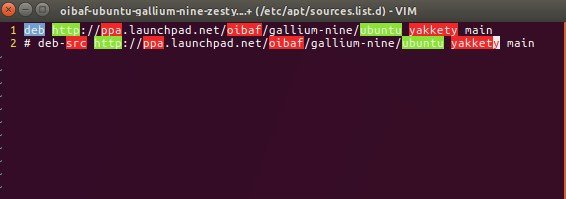
Apt только что добавил несуществующий репозиторий. Вам нужно вручную вернуться и изменить репозиторий Mesa с «Zesty» на «Yakkety». Перейдите к «/etc/apt/sources.list.d» в т
Получить пакетыУбунту«oibaf-ubuntu-gallium-nine-zesty.list» и откройте его с помощью sudoи любого текстового редактора. Замените все слова «пикантный» на «яккети». Сохраните и закройте файл. Вам следует переименовать его в «oibaf-ubuntu-gallium-yakkety.list», чтобы отразить изменения.
Теперь добавьте репозиторий для Wine. Этот поддерживается более активно.
sudo add-apt-repository ppa:commendsarnex/winedri3
После того, как вы записали оба файла, обновите Apt и установите Mesa и Wine.
sudo apt update
sudo apt install mesa wine2.0
Возможно, вам придется перезагрузить X-сервер или компьютер, чтобы изменения в Mesa вступили в силу.
Арх Linux
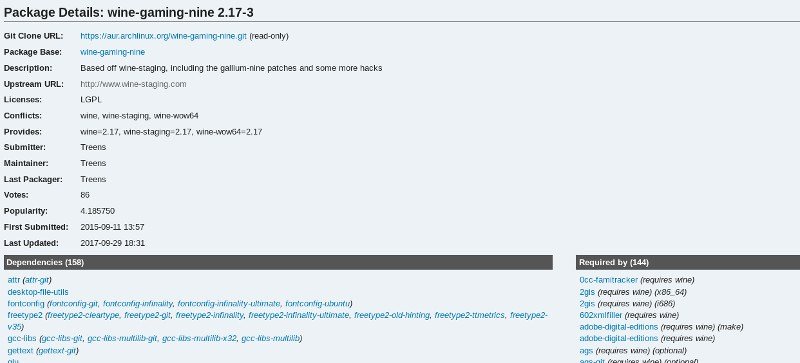
Arch Linux предлагает поддержку Gallium Nine через AUR. Все, что вам нужно, вы можете найти на странице AUR.
Генту
Gentoo — один из самых простых дистрибутивов для работы с Gallium Nine. Убедитесь, что вы включили «d3d9» при создании Mesa.
/etc/portage/package.use
media-libs/mesa d3d9
Затем снимите маску с «wine-any», добавив его в «/etc/portage/package.accept_keywords».
app-emulation/wine-any ~amd64
Затем включите USE-флаг «d3d9» при его сборке.

/etc/portage/package.use
app-emulation/wine-any d3d9
Сборка Wine.
emerge --ask wine-any
Включить Gallium Nine
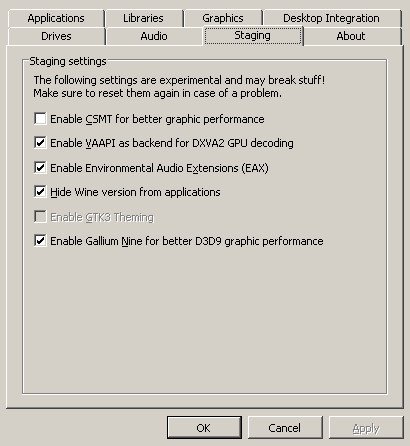
Откройте winecfg. Когда откроется окно, нажмите на вкладку «Staging». Установите флажок, чтобы включить Gallium Nine, и примените изменения. Теперь вы готовы использовать Gallium Nine с Wine!
Протестируйте
Откройте игру, поддерживающую DirectX 9. Попробуйте следить за частотой кадров. Если вы хотите увидеть разницу, которую дает Gallium Nine, снова откройте «winecfg» и отключите поддержку. Запустите игру и сравните частоту кадров. Gallium Nine, вероятно, обеспечит заметный прирост производительности.
Не забывайте обновлять Wine и Mesa. Драйверы с открытым исходным кодом развиваются гораздо быстрее, чем проприетарные, и проект Wine развивается столь же быстрыми темпами. Самое замечательное в этом то, что в
Арх Linux
остепенное повышение производительности с течением времени совершенно бесплатно для вас.
Генту
Включить Gallium Nine
Протестируйте
sudo add-apt-repository ppa:commendsarnex/winedri3
sudo apt update sudo apt install mesa wine2.0
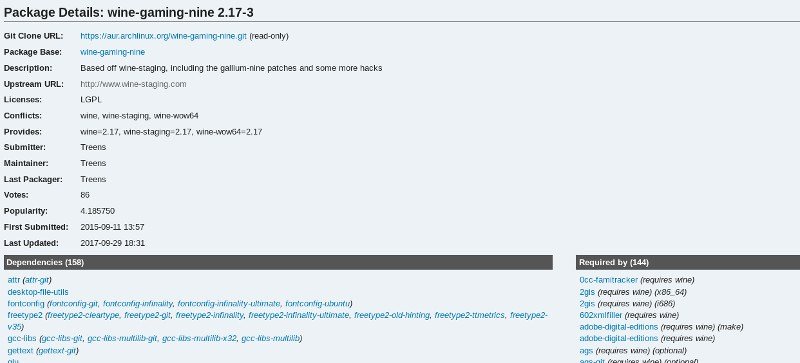
media-libs/mesa d3d9
app-emulation/wine-any ~amd64

app-emulation/wine-any d3d9
emerge --ask wine-any
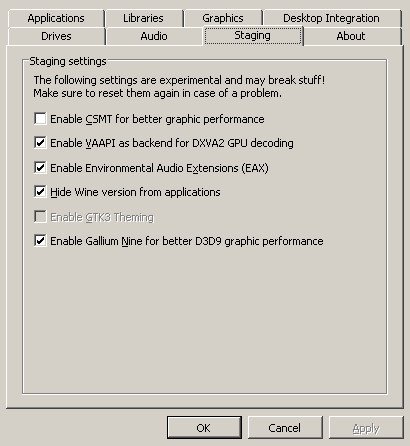
winecfg. Когда откроется окно, нажмите на вкладку «Staging». Установите флажок, чтобы включить Gallium Nine, и примените изменения. Теперь вы готовы использовать Gallium Nine с Wine!

